Hogyan lehet megtudni a hálózati kártya MAC-címét
ElőzőHogyan lehet megtudni egy hálózati kártya MAC-címét, vagy általában mi az a MAC-cím, és hogyan lehet meghatározni? "A MAC-cím (mac-cím) egy hálózati interfész (általában egy hálózati kártya) egyedi azonosítója a hálózatban lévő eszközök fizikai szintű kommunikációjának megvalósítására. Ez a gyártó által a hálózati kártyához rendelt, csak olvasható memóriában tárolt egyedi szám. A MAC-címeket általában hat kettős hexadecimális számcsoportként írják fel, amelyeket „”-„” vagy „”:” karakterek választanak el egymástól. Például a MAC-cím így nézhet ki - ""00:11:72:33:49:52", vagy így - ""61-98-41-AK-CD-EA"". A MAC-cím állandó jelleggel hozzá van rendelve az eszközhöz, és nem módosítható. Bizonyos esetekben azonban lehetőség van a MAC-cím módosítására szoftverszinten MAC-hamisítással.”
Hogyan lehet megtudni a hálózati kártya MAC-címét
Miért kell tudnia a hálózati kártya Mac-címét? 1. Például az operációs rendszer hálózaton keresztüli telepítéséhez. 2. Ha csak bizonyos számítógépek, laptopok, táblagépek számára szeretné engedélyezni a WiFi hozzáférést az útválasztó beállításaiban.
3. Ha a szolgáltatója kötött a hálózati kártya MAC-címéhez, akkor az alaplap cseréjekor vagy a számítógép hálózatra csatlakoztatásakor nem lesz internet-hozzáférése, fel kell hívnia a szolgáltatót, és bizonyos esetekben meg kell neveznie a MAC-ot. az új hálózati kártya alaplapjának vagy más számítógépének címe.
A hálózati kártya MAC-címének meghatározásához telepített operációs rendszerrel rendelkező számítógépen (esetünkben Windows 7), el kell indítania a parancssort, és be kell írnia az ipconfig /allparancsot. A parancs végrehajtása után nézzük meg a Physical address sorral szemben a hálózati kártyánk mac címét, vagyis esetünkben a mac cím a következő lesz: 00:16:17:E6-1F-CA

A hálózati kártya MAC-címét a következőképpen is meghatározhatja: el kell lépnie a Vezérlőpult-Hálózat és az Internet-Hálózati és megosztási központba. Válassza az Adapter paramétereinek módosításalehetőséget.
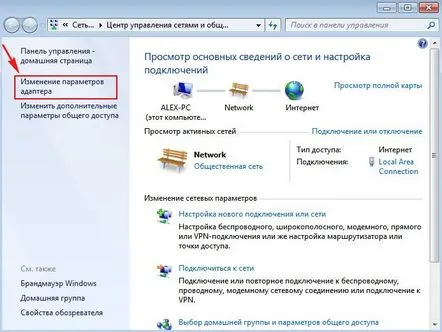
Kiválasztjuk a hálózati kártyánkat, előhívjuk a helyi menüt, és rákattintunk az Statuselemre
Az ablakban kattintson az Információgombra
A Physical addresssorral szemben a hálózati kártyánk Mac címe jelenik meg
Egyes esetekben a hálózati kártya mac-címe megtalálható aBios-ban.
a mac-cím magán az alaplapon is megjeleníthető (ha a hálózati adapter be van építve az alaplapba)
Ha egy diszkrét hálózati kártyáról beszélünk, amelyet az alaplap csatlakozójába helyeznek, akkor a mac-címe magán az alaplapon jelenik meg ( Mac ID)
a laptop hálózati kártyájának Mac-címe gyakran megtalálható a dobozon ( LAN Mac)
De mit tegyünk, ha például az operációs rendszer nincs telepítve a számítógépre, vagyis magából a Windows rendszerből nem tudjuk megtudni a Mac-címet. Vagy itt van még néhány olyan helyzet, amely megnehezíti a hálózati kártya Mac-címének meghatározását:
Az alaplap BIOS-a úgy van elrendezve, hogy ne jelenítse meg a hálózati adapter Mac-címét; Nincs matrica az alaplapon, amelyen a hálózati adapter MAC-címe látható; A csomagolódoboz elveszett (ha a laptop Mac-címe meghatározásra került)Nincs mac-cím jelölés az alaplap csatlakozójába helyezett hálózati kártyánSzóval...
Nézzük meg a Mac-cím meghatározásának módszerét a Linux disztribúció használatával, nevezetesen az Ubuntu operációs rendszer használatával
Nyissa meg a http://pingvinus.ru/distributions/type/livecd/page2 webhelyetLehetőség van az Ubuntu disztribúció letöltésére közvetlenül a böngészőn keresztül vagy bármely BitTorrent kliens segítségével. Az Ubuntu disztribúciónkat BitTorrent kliensen keresztül töltjük le. Ehhez kattintson az Alternatív letöltések és torrentek hivatkozásra
Például az Ubuntu 14.04.1 LTS Desktopot (64 bites) választjuk.
Töltse le letöltött Ubuntu disztribúciónkat lemezképként.
Ezt a képet lemezre/flash meghajtóra írjuk. Az Ubuntu disztribúcióval betöltjük a lemezről/flash meghajtóról azt a számítógépet, amelynek a mac címét meg akarjuk tudniA nyelvlista teljes letöltése után válassza az orosz lehetőséget. Ebben az ablakban az Ubuntu operációs rendszer két lehetőséget ad nekünk, nevezetesen, hogy közvetlenül a számítógép merevlemezére telepítjük, vagy cserélhető adathordozóról futtatjuk az Ubuntut, anélkül, hogy változtatásokat végeznénk a számítógépünkön. Válassza az Ubuntu futtatása lehetőséget
Teljesen betöltött Ubuntu operációs rendszer
Nyomja meg a Ctrl + Alt + Tbillentyűket a billentyűzeten, ami után egy parancssorra emlékeztető ablak jelenik meg a képernyőn. Ennek az Ubuntu ablaknak a neve Terminal
Írja be az ifconfigparancsot a terminálba.
Az ifconfigparancs Linux operációs rendszerekben egyenértékű a Windows operációs rendszerek ipconfig parancsával. A parancs végrehajtása után láthatjuk, hogy néz ki számítógépünk mac címe: közvetlenül a HWaddrszó után következik. Így a számítógépünk mac-címe 08:00:27:8c:co:93
KövetkezőOlvassa el tovabba:
- Hogyan lehet megtudni számítógépe, laptopja jellemzőit
- Hogyan lehet megtudni a laptop modelljét
- Hogyan lehet megtudni, hogy ki csatlakozik a WiFi routeremhez a vezérlőpulton keresztül, és hogyan lehet megnézni a program segítségével
- Hogyan lehet megtudni a számát az interneten
- Hogyan lehet megtudni a Windows 7 verzióját